Possuir um site WordPress e mantê-lo são duas coisas completamente diferentes. Você deve passar por manutenção regular, incluindo criação de backup, atualizações regulares, verificações de segurança e atualizações de conteúdo. Essas tarefas podem parecer assustadoras, principalmente para quem não tem conhecimento técnico.
Porém, quando seu site está passando por uma manutenção maior, é necessário algum espaço para respirar. É aqui que o Modo de Manutenção do WordPress ajuda você a fazer alterações em seu site sem afetar a experiência do usuário. É como se você estivesse colocando uma placa dizendo que há obras em andamento; Desculpe pela inconveniência.
Quando o modo de manutenção está ativado, você pode transmitir todos os ajustes necessários ao seu site. Neste artigo, apresentarei o modo de manutenção do WordPress, sua necessidade e como você pode ativá-lo ou desativá-lo quando necessário. Aprender isso certamente o ajudará a gerenciar seu site de maneira mais eficiente.
últimas postagens
Desafios na manutenção de um site WordPress
Manter um site WordPress pode envolver muitas tarefas e desafios, mas o resultado final é sempre gratificante. Alguns desafios comuns que você enfrentará ao manter um site WordPress podem ser:
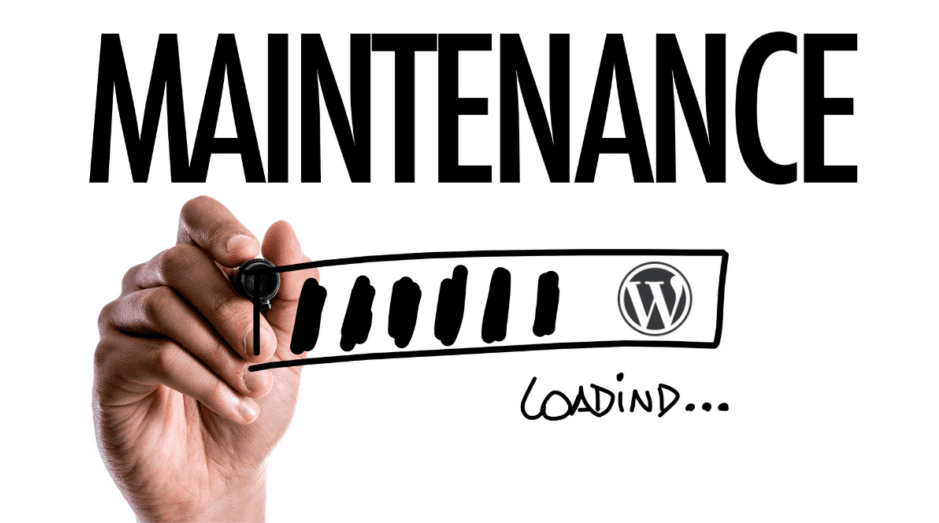
Segurança
Como a maioria dos sites na web são baseados em WordPress, é um favo de mel para hackers. Assim, os sites frequentemente enfrentam infecções por malware, ataques de força bruta e erros em temas e plug-ins. Portanto, a solução inicial é manter seu site, temas e plugins atualizados e usar senhas fortes. Então, você pode pensar em instalar um plugin de segurança que realmente funcione.
Plug-ins e temas
O WordPress passa por atualizações frequentes, mas plug-ins e temas nem sempre acompanham o ritmo. Podem surgir problemas de compatibilidade com funcionalidades incorretas, falhas de layout e muito mais. Portanto, é fundamental manter os plugins e temas atualizados para que funcionem corretamente com a versão mais recente do WordPress.
Desempenho
Se o seu site carrega lentamente, isso está degradando a experiência do usuário e sua classificação no SERP está caindo. Nesse cenário, você precisa implementar técnicas de cache, compactação de imagens, redes de distribuição de conteúdo e codificação adequada.
Restaurar e recuperar
Há momentos em que você pode perder os dados do seu site por vários motivos. Podem ser mau funcionamento do servidor, ataques cibernéticos, exclusões acidentais e assim por diante. Portanto, você deve manter regularmente um backup do seu site e ter uma estratégia de recuperação confiável.
Base de dados
Se você estiver executando um site WordPress que está crescendo, ele enfrentará problemas de desempenho em algum momento devido a um banco de dados desordenado. Portanto, você precisa executar a otimização de rotina e manter seu banco de dados limpo para melhorar o desempenho e a confiabilidade.
SEO e conteúdo
Manter uma presença de SEO satisfatória e uma estratégia de conteúdo bem-sucedida requer manutenção constante. Portanto, você precisa pesquisar constantemente palavras-chave em potencial, otimizar o site para mecanismos de pesquisa e acompanhar as constantes mudanças nos algoritmos dos mecanismos de pesquisa.
Design do site
É necessário um esforço inteligente para manter um design de site flexível e moderno e, ao mesmo tempo, garantir que os usuários tenham a experiência preferida. Portanto, com a mudança nas expectativas dos usuários, você precisa manter o design do seu site e aplicar nele conceitos de design exigentes.
Escalabilidade
Um site adulto significa mais visitantes para acomodar e recursos para gerenciar. Assim, você precisa expandir a infraestrutura do seu site, o que é uma tarefa de manutenção desafiadora.
Questões legais
Manter a conformidade com uma variedade de regras, como GDPR ou privacidade de dados, é outra tarefa a ser realizada para manter seu site eficaz. Portanto, você precisa atualizar seu site de acordo com as mais recentes normas legais e fazer os ajustes necessários.
Como você pode ver, há muitos desafios a serem enfrentados durante a manutenção de um site WordPress. Mas com atualizações constantes, verificações de segurança e modificações de acordo com os requisitos, você pode superar esses desafios. Mas você deve obter ajuda profissional para lidar com questões mais sofisticadas que estão fora de sua especialidade.
Modo de manutenção WordPress
O modo de manutenção impede que os visitantes visualizem seu site e fornece um aviso aos visitantes de que você desativou temporariamente. Basicamente, ele atua como um botão de pausa para o seu site, permitindo que você trabalhe em segundo plano.
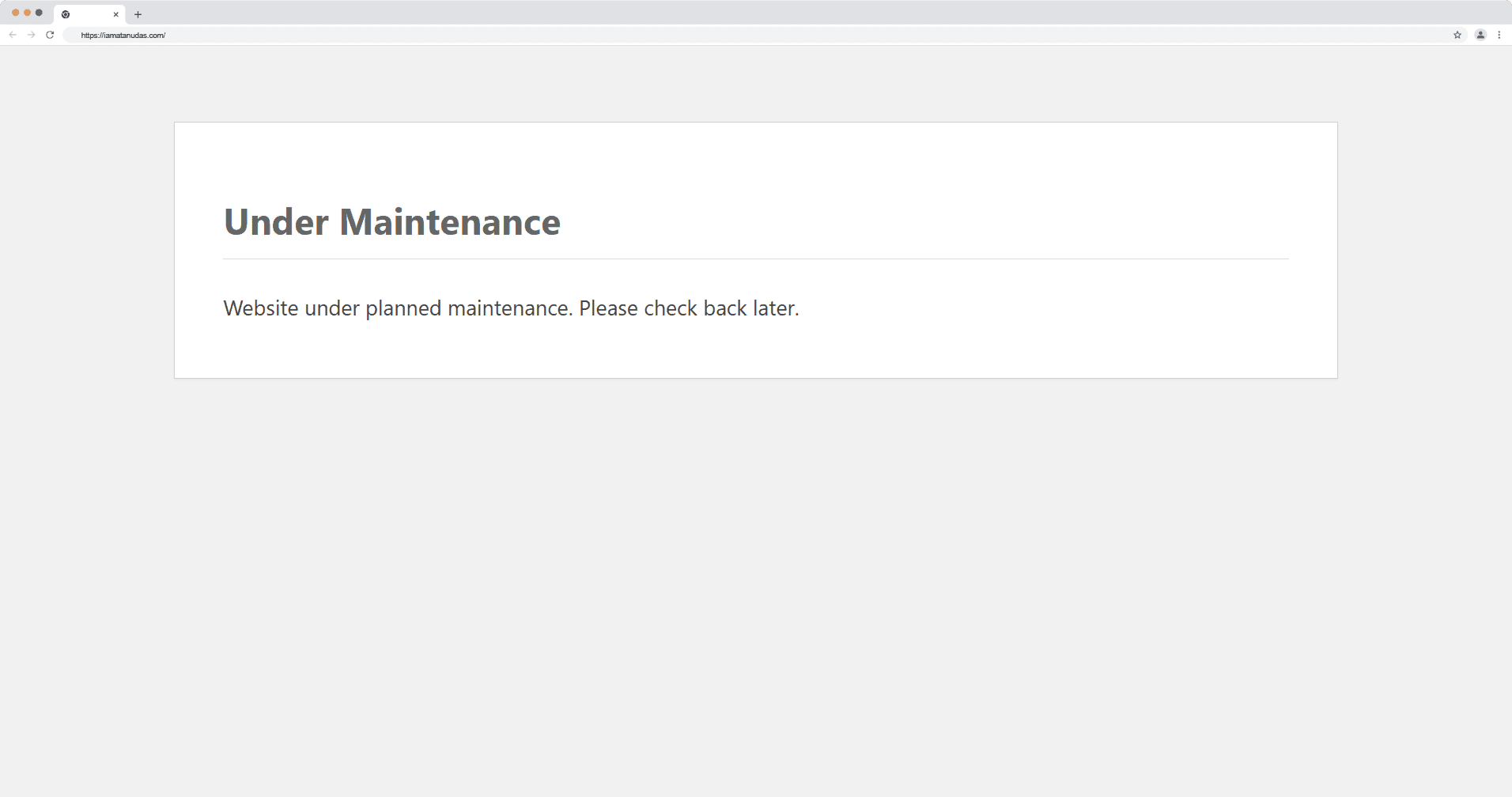
Quando seu site estiver em modo de manutenção, seus visitantes verão um aviso de que o site está em manutenção no momento. Você pode personalizar esta mensagem de acordo com a voz e o estilo da sua marca. Além disso, você também pode mostrar um horário aproximado em que seu site estará novamente funcionando.
Mostrar mensagens em modo de manutenção ajuda a controlar as expectativas dos visitantes porque evita que eles encontrem recursos quebrados ou tempos de carregamento ruins. Enquanto o modo de manutenção estiver ativado, você poderá realizar as seguintes ações:
- Atualize a versão do WordPress
- Atualize qualquer tema ou plugin
- Altere qualquer código no back-end
- Faça alterações de design no front-end
- Configure um plugin ou tema
- Faça atualizações de conteúdo
- Corrija quaisquer erros e problemas de segurança
Depois de realizar qualquer uma das ações mencionadas acima em seu site, basta mudar para o modo de manutenção. Desativar esse modo restaurará seu site ao estado original, com todas as atualizações ativas e acessíveis aos visitantes.
Assim, ao usar o Modo de Manutenção, você pode garantir que os usuários tenham uma experiência perfeita, mesmo quando há grandes mudanças ocorrendo nos bastidores. É um recurso necessário para gerenciar seu site WordPress com eficiência.
Cenários para usar o modo de manutenção do WordPress
Existem certos cenários em que você precisa colocar seu site WordPress em modo de manutenção. A razão por trás disso é simples: garantir uma experiência de usuário tranquila e tempo de inatividade reduzido para preservar a confiabilidade do seu site.

Aqui estão os cenários típicos em que é necessário ativar o modo de manutenção:
Atualização do site
A atualização de sites é um dos casos de uso mais frequentes do Modo de Manutenção. Isso pode ocorrer quando você atualiza os principais temas e plug-ins do WordPress.
Às vezes, atualizar um tema ou plugin pode criar breves problemas ou alterações nas funcionalidades e eficácia do seu site. No entanto, os visitantes do seu site não enfrentarão esses problemas se você ativar o modo de manutenção
Resolução de erros
Sempre que ocorrer um erro no seu site ou precisar ser corrigido imediatamente, mudar para o modo de manutenção é uma excelente opção. Isso permitirá que você se concentre na resolução do problema sem se preocupar com a possibilidade de os visitantes receberem a mensagem de erro.
Atualização de conteúdo
Ao atualizar o conteúdo do seu site, ativar o modo de manutenção pode ser útil. Durante o modo de manutenção, você pode atualizar o conteúdo de diversos e até alterar o design do seu site junto com o conteúdo.
Redesenho de site
Uma reformulação abrangente de um site é um grande projeto que pode ter uma grande influência na aparência do seu site. Portanto, você deve empregar o Modo de Manutenção durante todo esse processo de redesenho. Isso manterá a experiência do usuário intacta, mostrando apenas a versão atualizada do seu site, em vez de qualquer design corrompido.
Teste de recursos
Digamos que você queira introduzir novos recursos e funcionalidades ao seu site. Nesse caso, ativar o Modo de Manutenção e testar esses recursos não prejudicará a experiência de usuário dos visitantes.
Mudança de servidor
Ao mover seu site para um novo servidor, pode ocorrer alguma instabilidade ou tempo de inatividade. No entanto, você pode manter uma experiência de usuário positiva ao longo deste procedimento utilizando o Modo de Manutenção.
Manutenção de banco de dados
A manutenção do banco de dados é uma tarefa complexa e, durante esse processo, ativar o Modo de Manutenção é essencial. Ele garante que os usuários não interajam com seu site enquanto você otimiza, repara ou limpa o banco de dados e evita possível corrupção ou lentidão de dados.
Patch de segurança
Seria perturbador encontrar uma violação de segurança ou vulnerabilidade no seu site, não é? Neste ponto, o Modo de Manutenção é excelente como proteção. Ele permite que você identifique e resolva quaisquer problemas de segurança sem colocar seu site em risco aumentado.
Eu recomendo fortemente que você se comunique com seu público e os mantenha informados sobre o motivo da manutenção do seu site. Além disso, informe-os sobre o tempo de inatividade esperado para que voltem assim que seu site estiver no ar.
Ativar/desativar modo de manutenção do WordPress
Você pode ativar o modo de manutenção do seu site WordPress usando dois métodos diferentes. O primeiro é o processo manual no qual você pode seguir duas maneiras –
- Adicione um arquivo chamado .maintenance em seu diretório raiz e adicione algum código a ele.
- Ou modifique o arquivo function.php e adicione algum código a ele.
No entanto, a segunda abordagem é simples e requer a instalação de um plugin. Ao usar um plugin, o processo fica muito mais fácil.
Eu recomendo que você use a abordagem manual, pois adicionar um plugin extra pode tornar seu site lento. Mas se você estiver disposto a evitar qualquer complexidade ou incômodo na configuração de arquivos WordPress no backend, usar o plugin será uma boa ideia.
#1. Habilitar ou desabilitar o modo de manutenção no diretório raiz
Para ativar o Modo Manutenção usando o arquivo .htaccess, você precisa acessar o cPanel do seu provedor de hospedagem. Aqui estão as etapas que você pode seguir:
Passo 1: Após fazer login na conta do seu provedor de hospedagem, entre no seu cPanel.
Passo 2: Vá para o Gerenciador de Arquivos do seu Cpanel
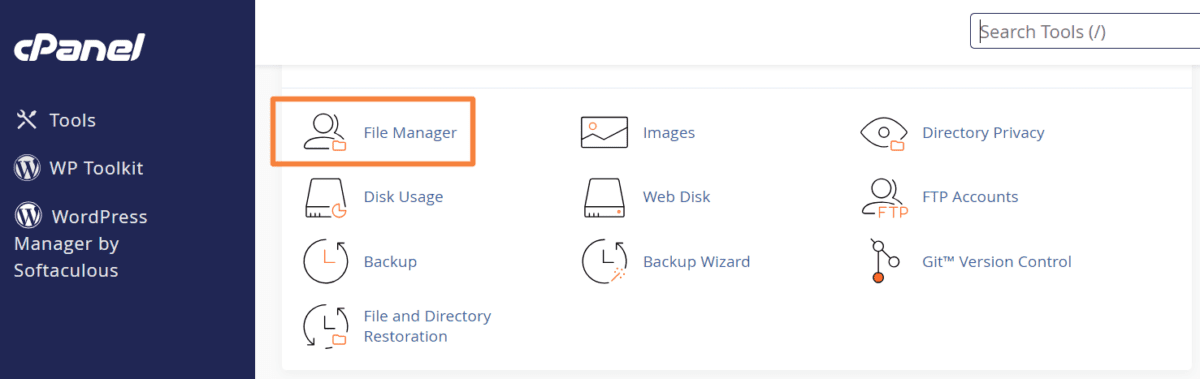
Passo 3: Navegue até a pasta public_html, que é o diretório raiz do seu site WordPress.
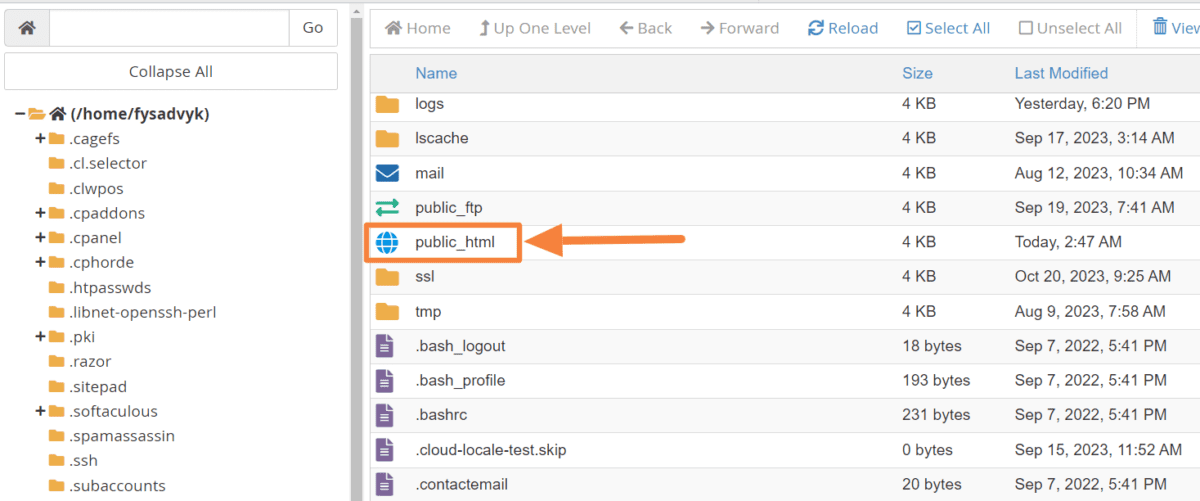
Passo 4: Dentro desta pasta, crie um arquivo .maintenance e salve-o.
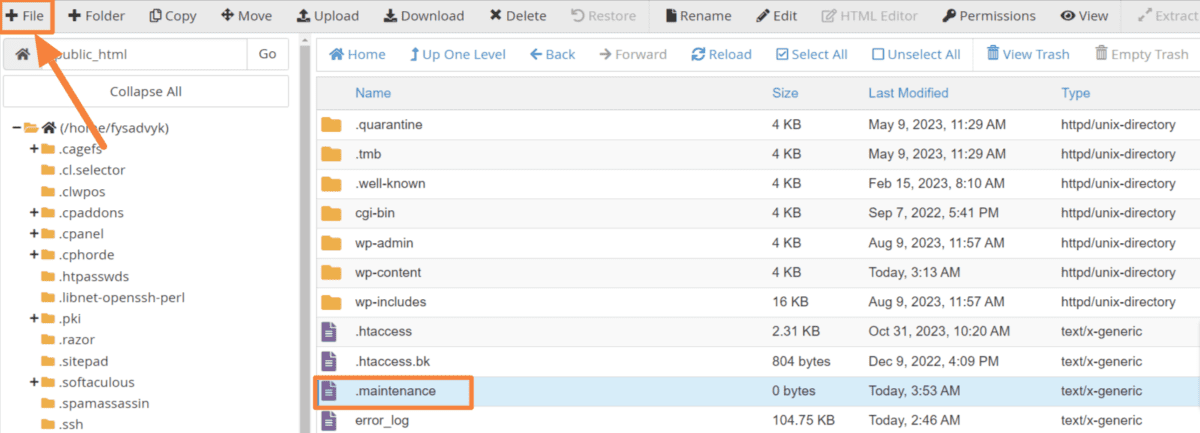
Etapa 5: Agora clique com o botão direito no arquivo .maintenance e clique em editar.

Etapa 6: coloque as seguintes linhas de código dentro do arquivo e clique em Salvar alterações.
<?php $upgrading = time(); ?>
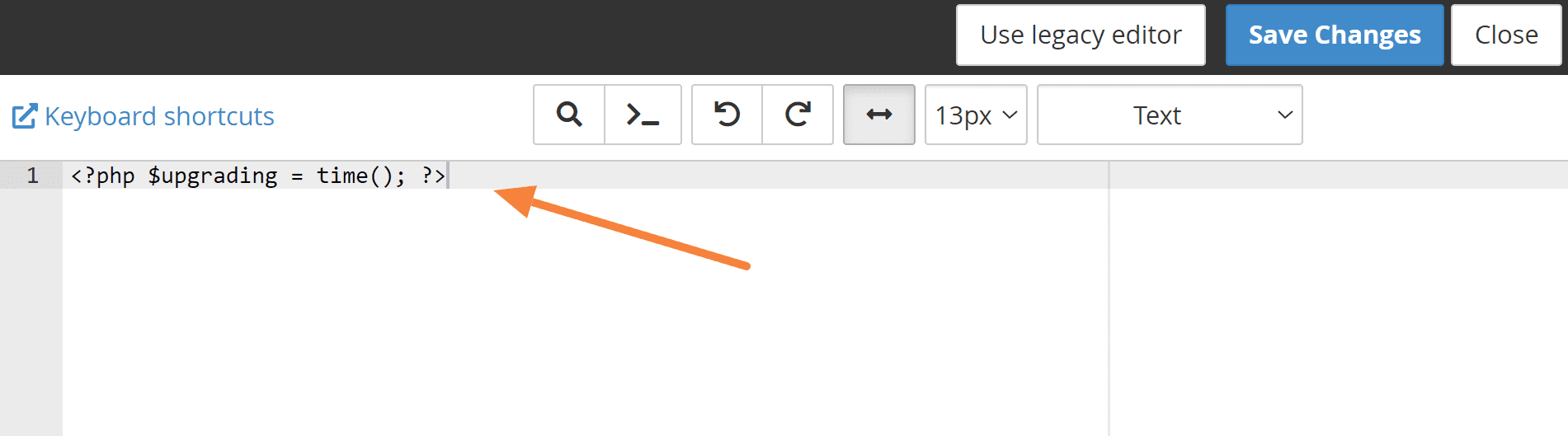
Observação: esta linha de código se comunica com seu site WordPress e indica que você está atualizando seu site.
Passo 7: Para ativar o Modo de Manutenção, basta acessar o seu site. Lá, você verá um aviso indicando que está temporariamente indisponível para manutenção programada. Volte em um minuto.
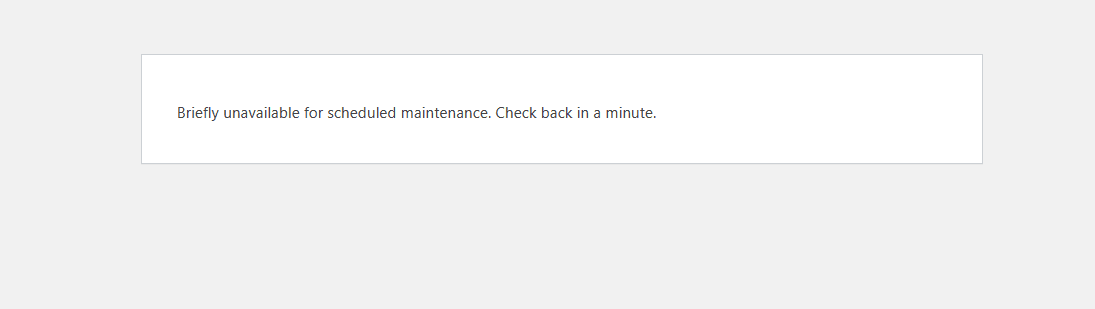
Etapa 8 (opcional): Dentro do diretório /wp-content/, você pode adicionar um arquivo Maintenance.php para modificar a mensagem de manutenção. Além disso, você pode desenvolver uma página de manutenção exclusiva adicionando PHP, CSS< e HTML a ela.
Desativar o modo de manutenção: para desligar o modo de manutenção e restaurar o acesso do visitante ao seu site, você deve remover o arquivo .maintenance após concluir suas atividades de manutenção.
Vamos passar para o próximo processo manual de ativação do modo de manutenção.
#2. Habilitar ou desabilitar o modo de manutenção usando o arquivo function.php
Você também pode ativar o modo de manutenção modificando o arquivo function.php do seu site. Mas para fazer isso, você precisa fazer modificações no arquivo do seu tema e colocar alguns códigos nele. Estas são as etapas que você pode seguir:
Passo 1: Faça login no seu site e clique em Aparência > Editor de arquivo de tema. Em seguida, clique no arquivo functions.php localizado no lado direito da tela.
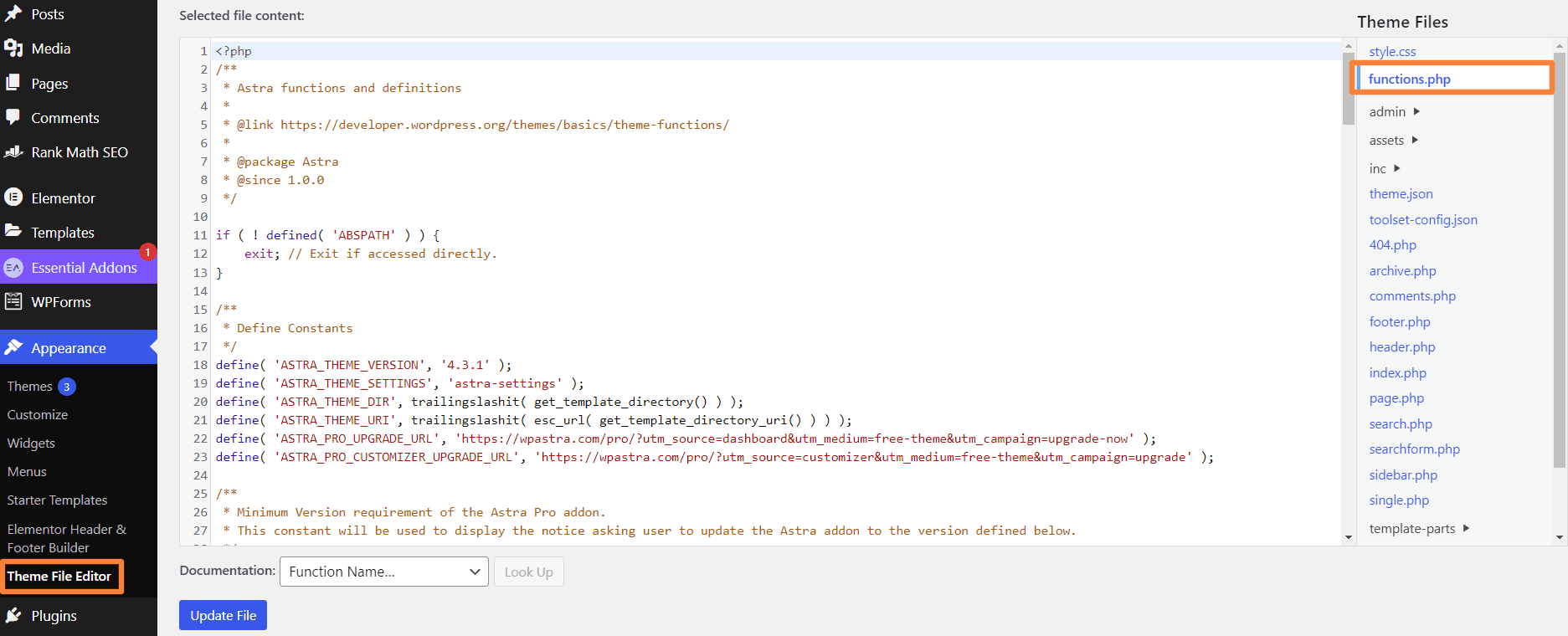
Passo 2: Como você está prestes a modificar o arquivo function.php, crie uma cópia desse arquivo e salve-o em seu dispositivo como backup.
Etapa 3: role para baixo até a parte inferior do arquivo function.php, copie o código a seguir e cole-o no arquivo.
function wp_maintenance_mode(){
if(!current_user_can('edit_themes') || !is_user_logged_in()){
wp_die('<h1>Under Maintenance</h1><br />Website under planned maintenance. Please check back later.');
}
}
add_action('get_header', 'wp_maintenance_mode');
Nota: Este código verifica se o usuário atual está logado e pode editar temas. Caso contrário, exibe uma mensagem de manutenção.
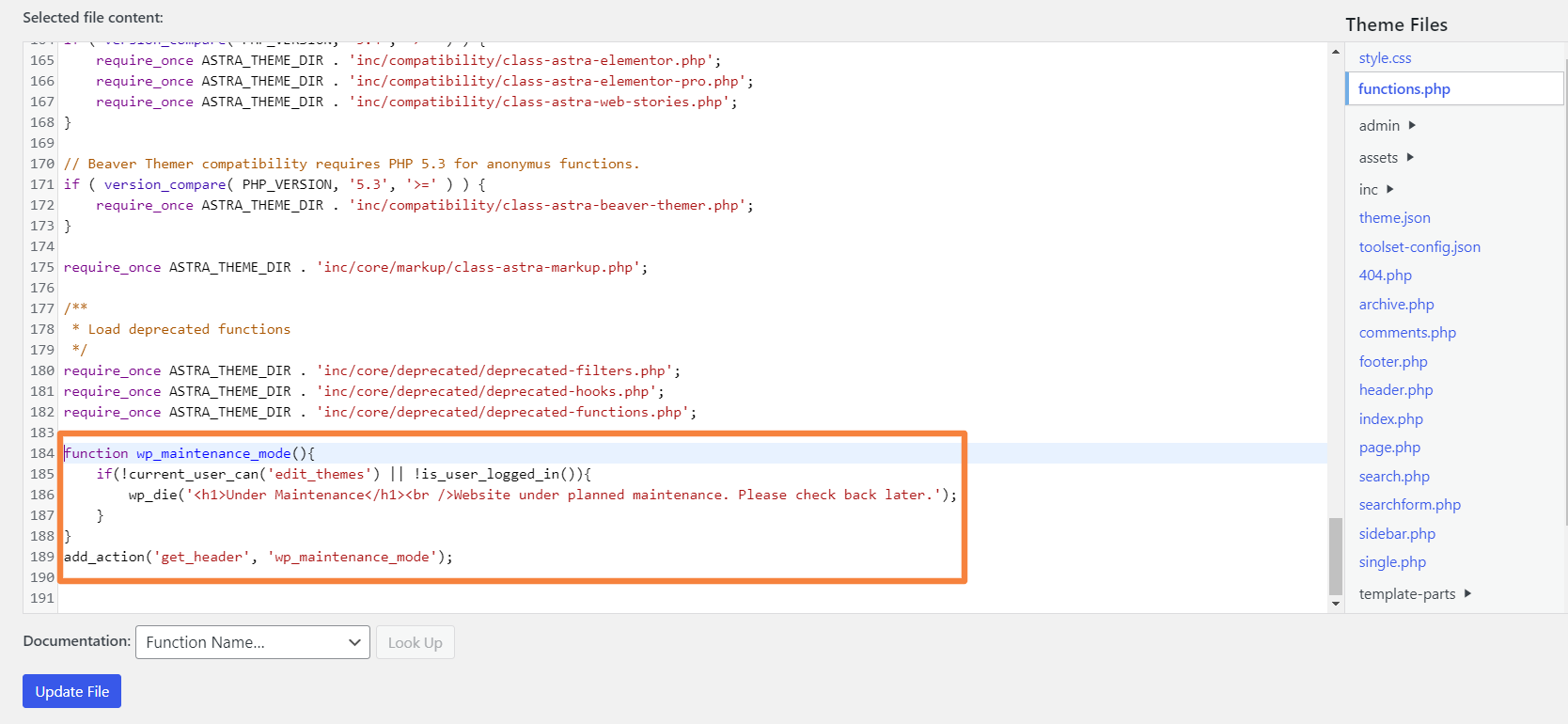
Passo 4: Após inserir o código, clique em Atualizar arquivo para salvar as alterações.
Passo 5: Agora acesse seu site para ver se o Modo de Manutenção está ativo ou não. Portanto, a página do modo de manutenção padrão ficará assim.
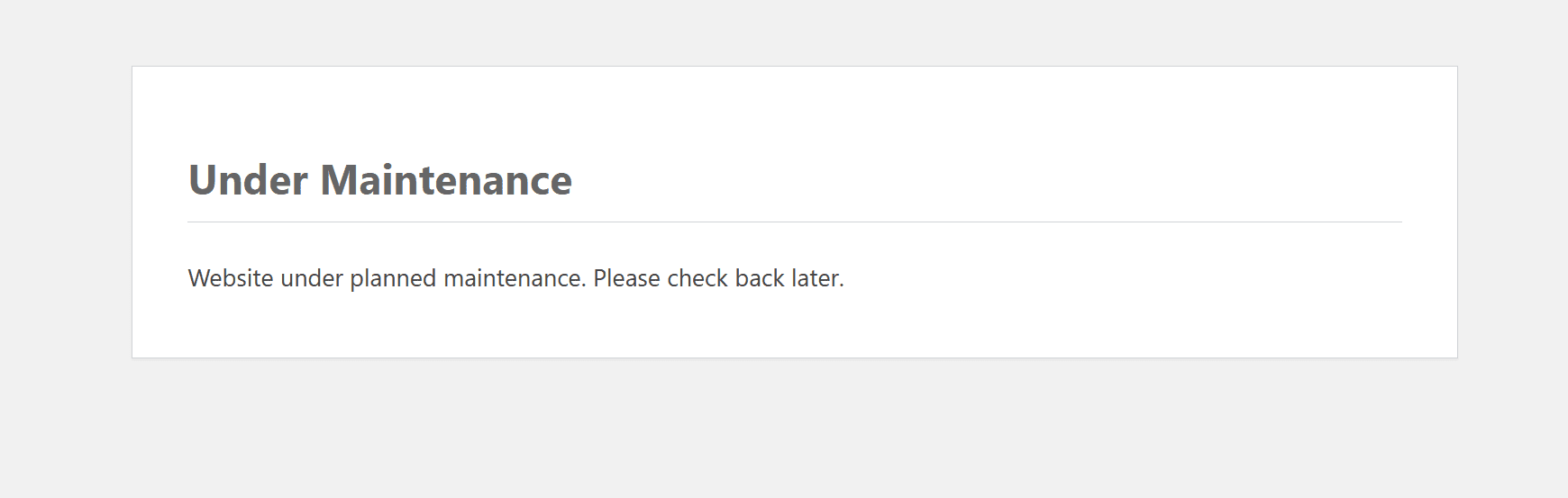
Desabilitar Modo de Manutenção: Para desabilitar o modo de Manutenção desta vez, você precisa ir até o arquivo function.php e simplesmente remover os códigos que você digitou anteriormente. Então, novamente, você precisa clicar no botão Atualizar arquivo para salvar as alterações. É isso; o modo de manutenção agora está desativado em seu site.
A página de manutenção padrão parece mais contundente e carece de informações. Se você deseja criar facilmente uma página em modo de manutenção que converse com seus visitantes, usar um plugin é a melhor opção. Assim, você não precisa adotar nenhuma abordagem manual e projetar sua página com mais flexibilidade.
#3. Habilite ou desabilite o modo de manutenção usando um plugin
Se você deseja economizar esforços seguindo o processo manual, basta usar um plugin. Existem vários plug-ins do modo de manutenção do WordPress disponíveis, mas usarei o LightStart plugar.
Aqui estão as etapas que você pode seguir:
Passo 1: Comece instalando e ativando o plugin LightStart em seu site WordPress.
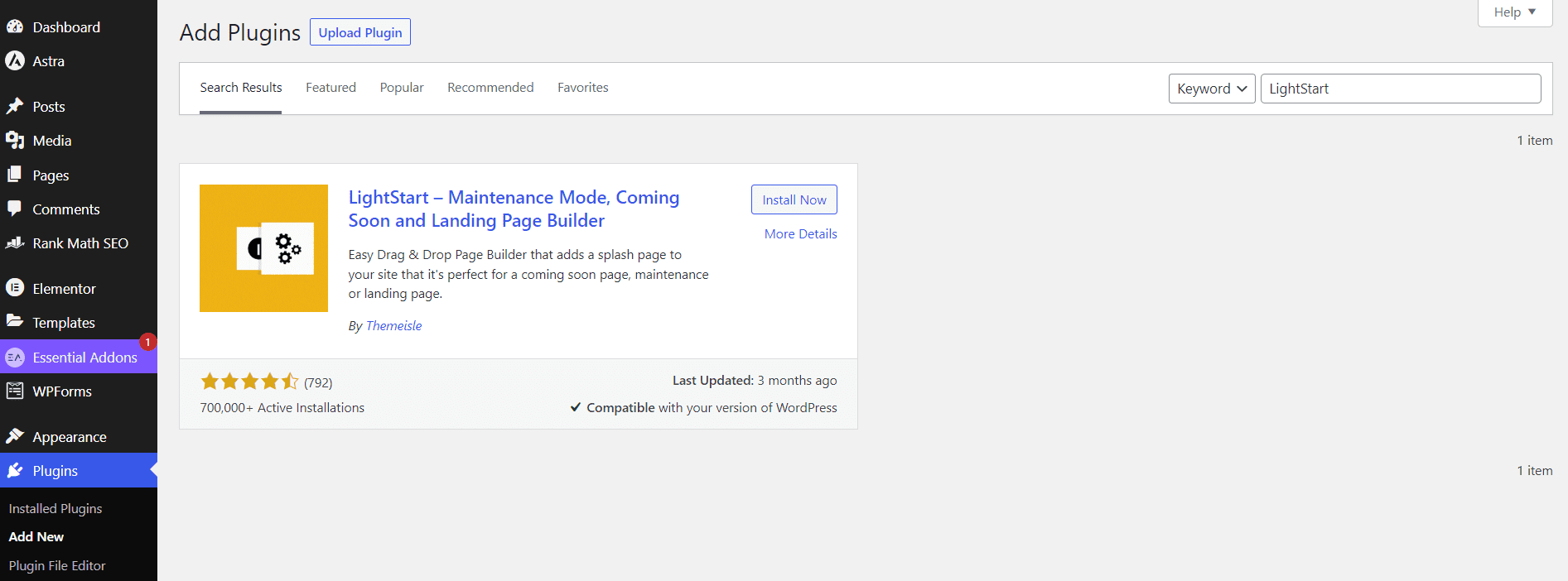
Passo 2: Acesse o plugin LightStart no painel.
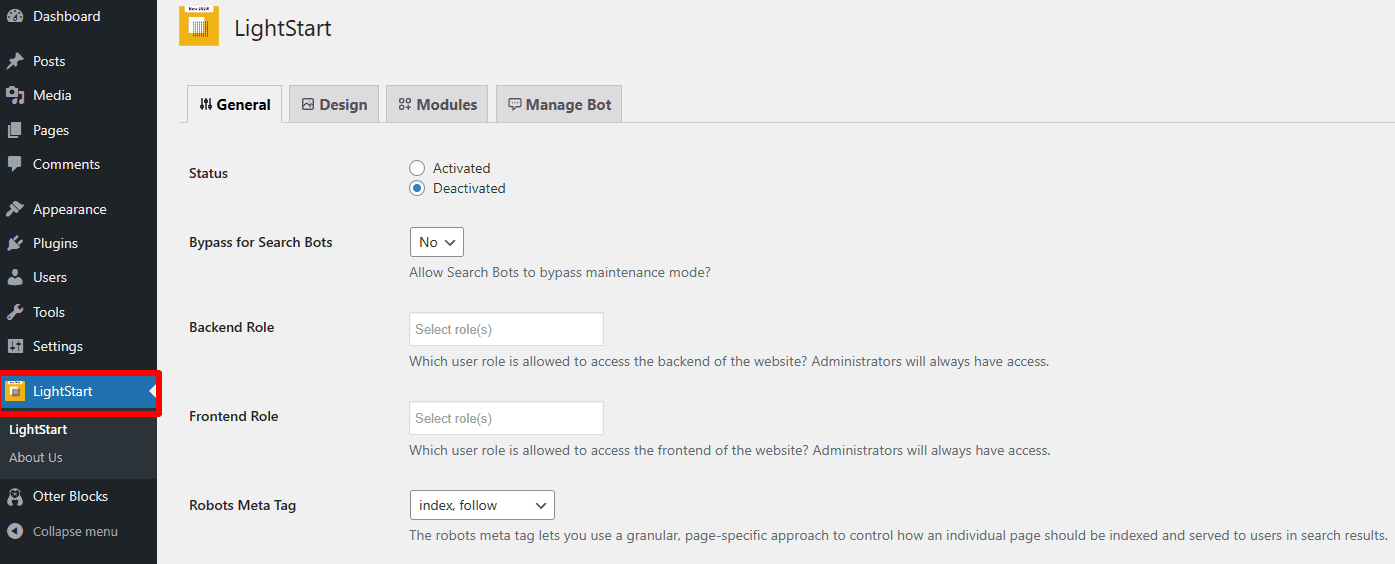
Etapa 3: Clique na guia Design. É aqui que você altera a aparência da página que seus visitantes visualizarão durante o modo de manutenção. Você poderá escolher e importar um modelo para sua página de manutenção aqui. Não se esqueça de salvar suas alterações clicando em Salvar configurações na parte inferior.
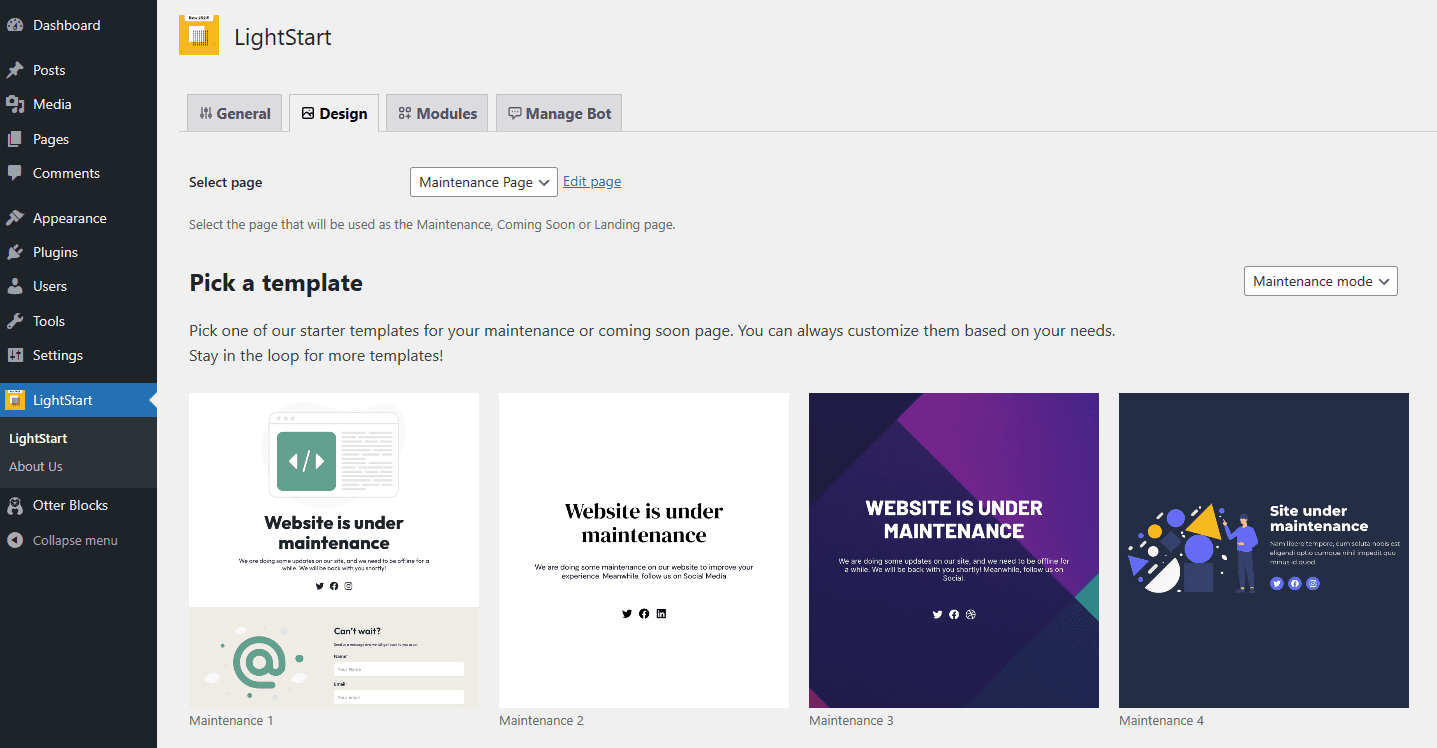
Passo 4: Em seguida, clique na guia Módulos. É aqui que você pode adicionar recursos como o código de rastreamento do Google Analytics à sua página de modo de manutenção. Porém, após aplicar qualquer modificação, não se esqueça de clicar em Salvar configurações.
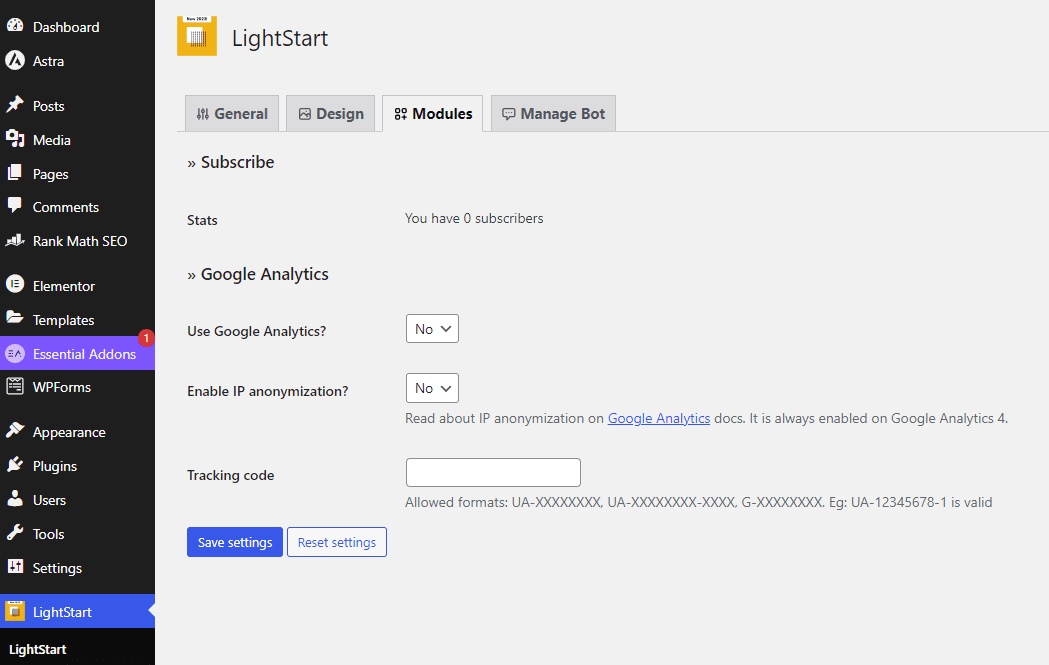
Etapa 5: Clique na guia Gerenciar Bot para configurar um chatbot. A partir daqui, você pode adicionar um nome de bot, fazer upload de um avatar, definir uma mensagem automática e incluí-la na página do modo de manutenção. Quando terminar, clique em Salvar configurações novamente.
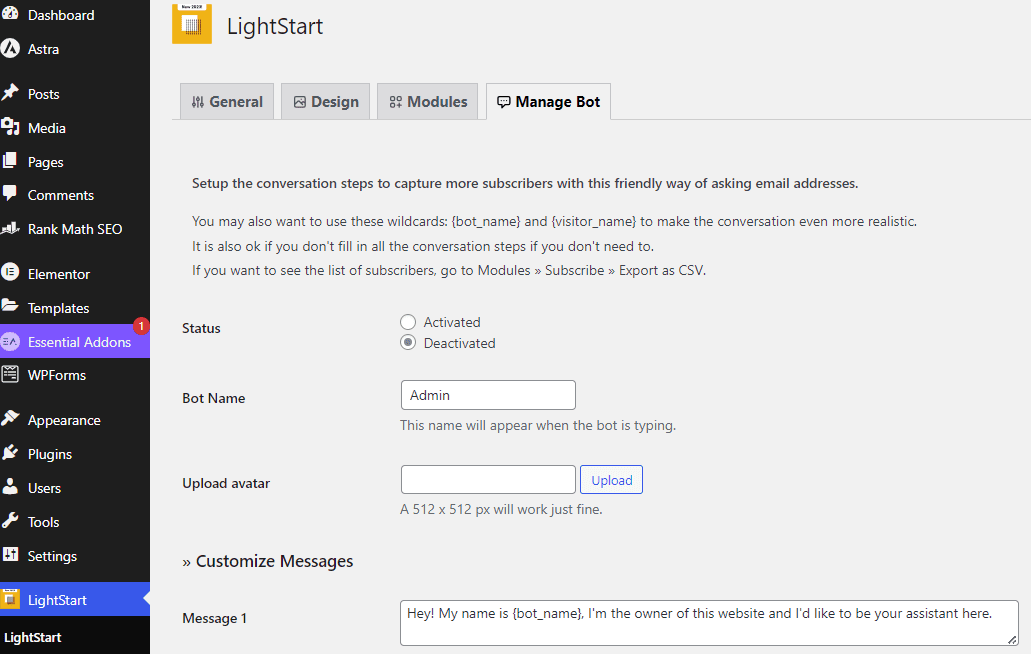
Etapa 6: Volte para a guia Geral Quando terminar de configurar sua página do modo de manutenção. Mude o status para Ativado para ativar a página de manutenção em seu site WordPress.
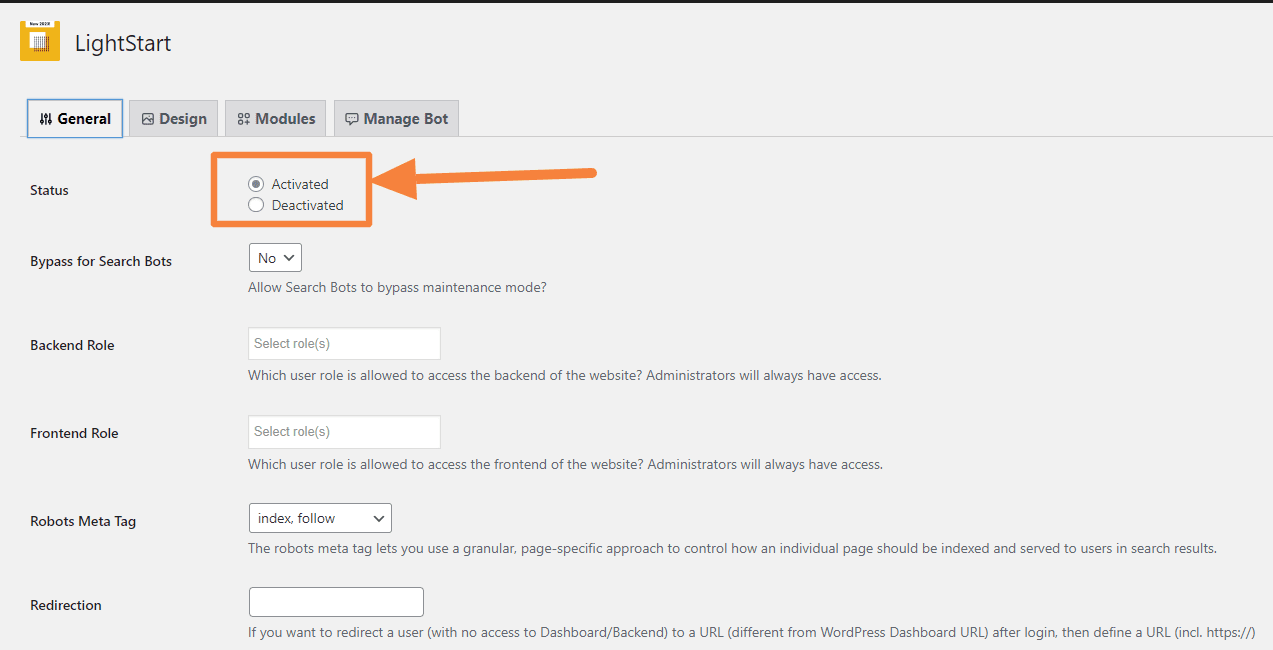
Passo 7: Por último, certifique-se de que seu site esteja em modo de manutenção abrindo uma nova janela do navegador e visitando seu endereço web.
Bom trabalho! Você colocou seu site WordPress em modo de manutenção com sucesso usando o plugin LightStart.
Pensamentos finais
Agora que você sabe como ativar ou desativar o Modo de Manutenção, ative-o antes de fazer qualquer alteração em seu site. Mencionei duas abordagens manuais e uma abordagem baseada em plugin para ativar e desativar o modo de manutenção. Você pode simplesmente escolher um que corresponda às suas necessidades e habilidades.
Você também pode ler sobre empresas WordPress que estão dominando o setor.
